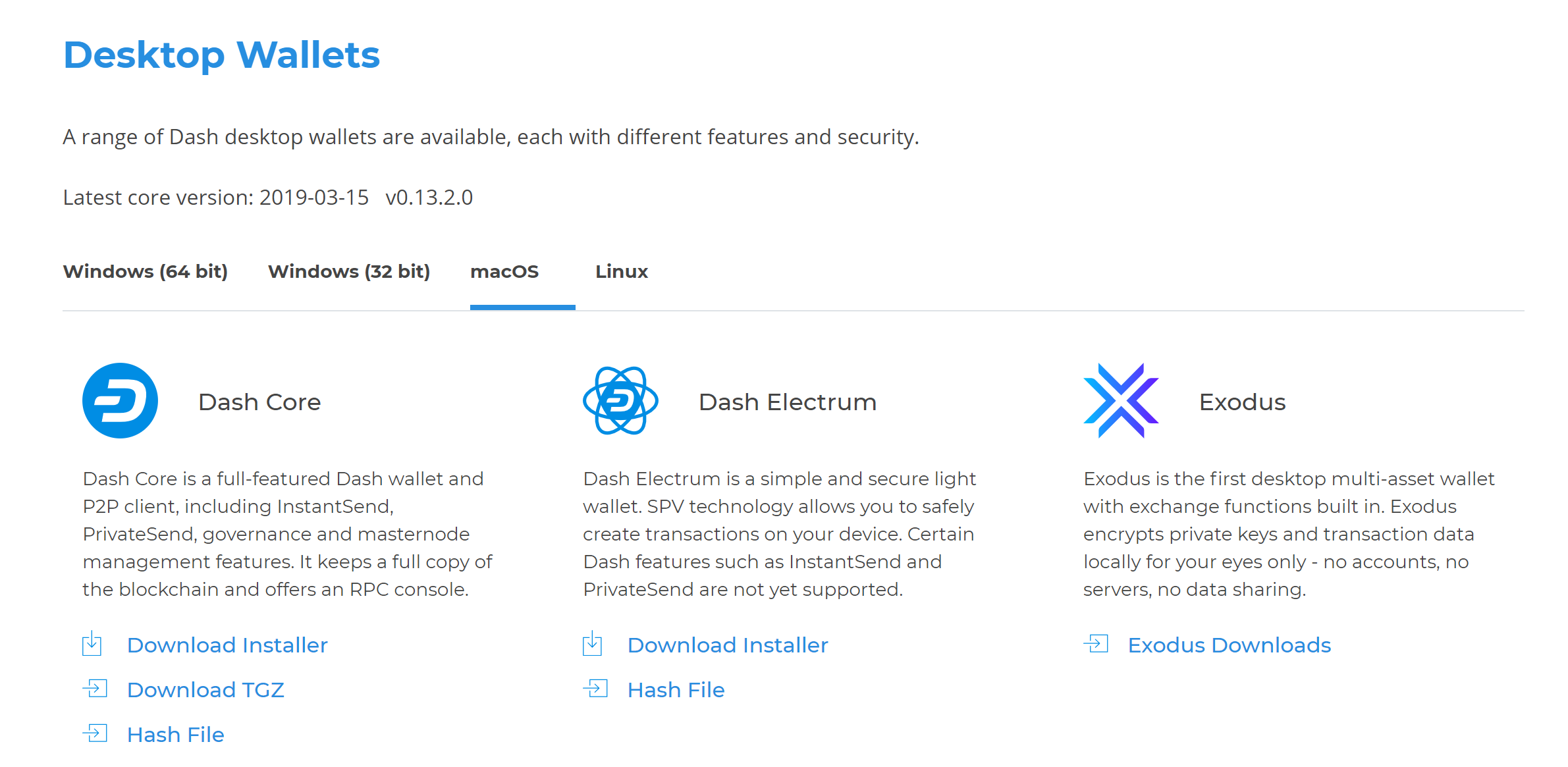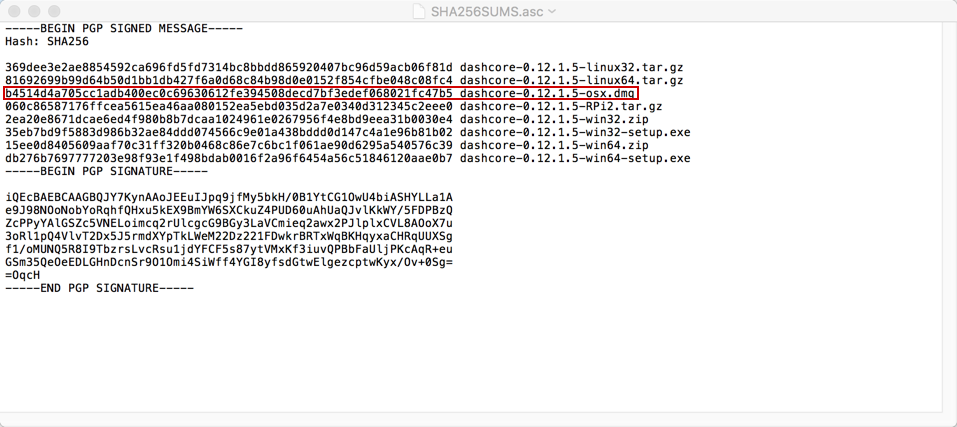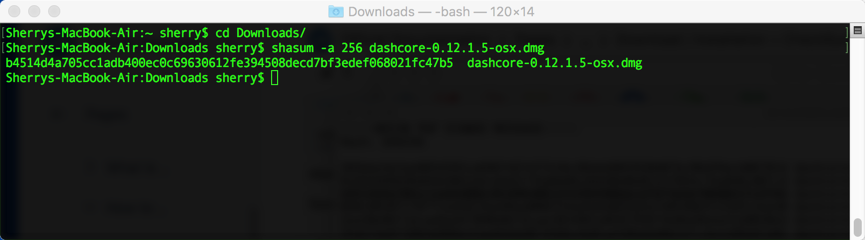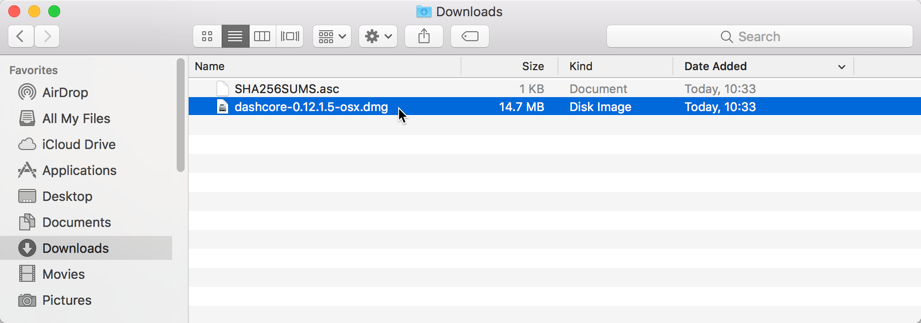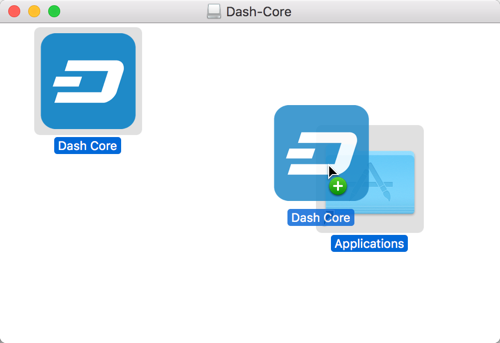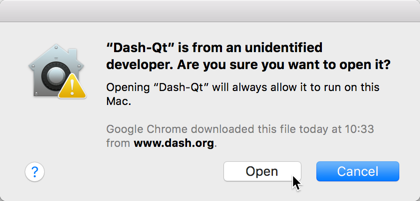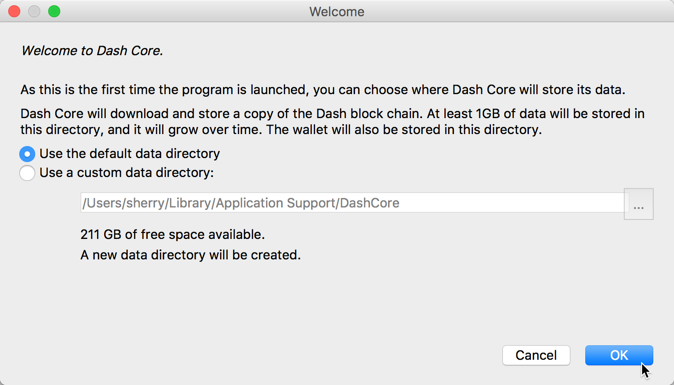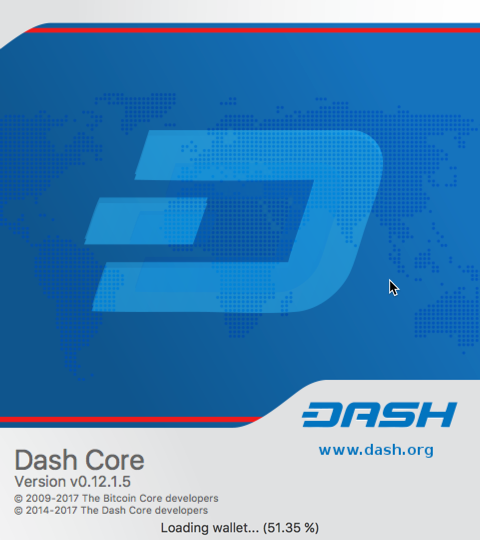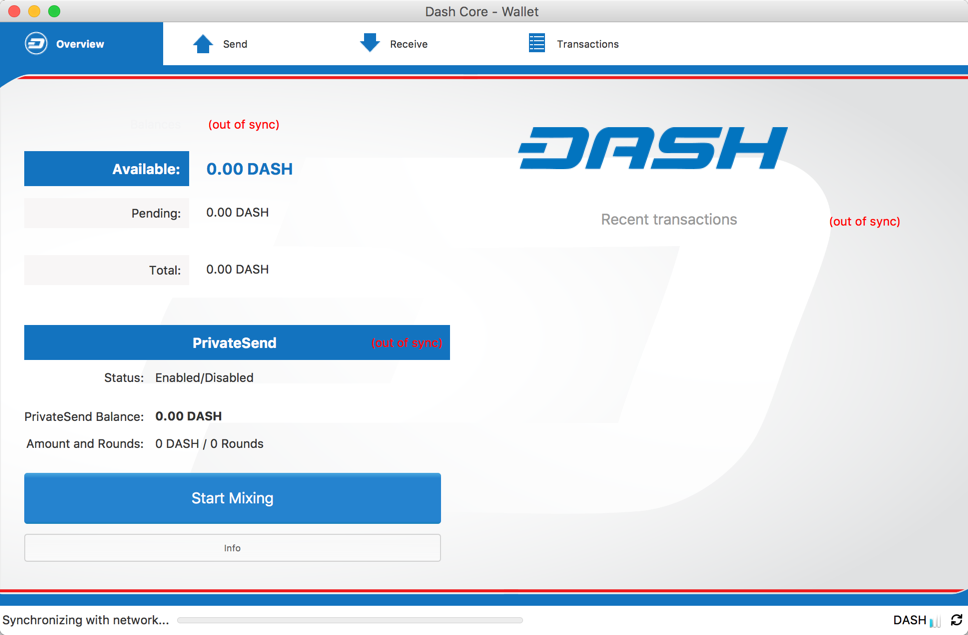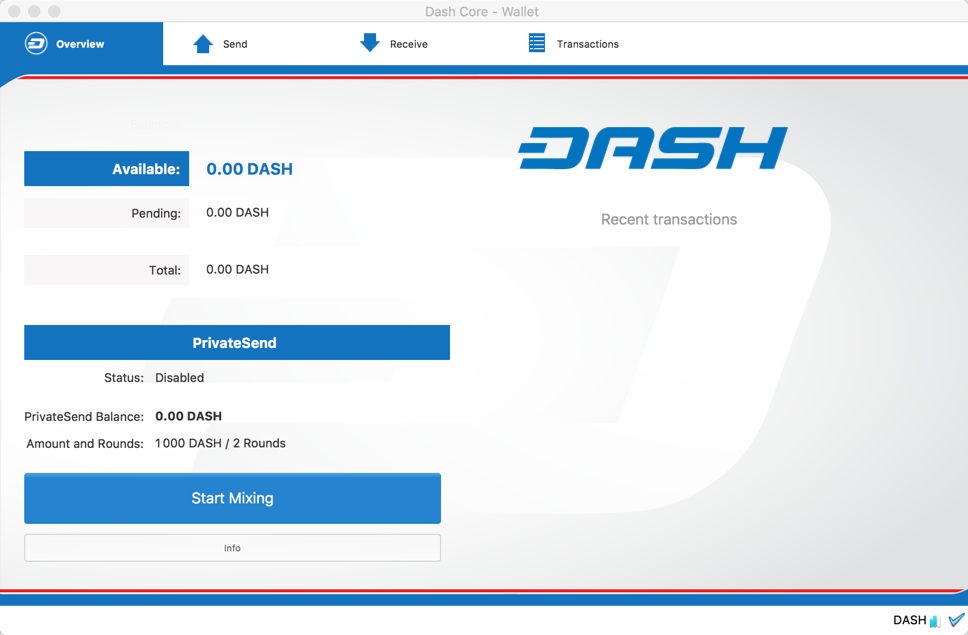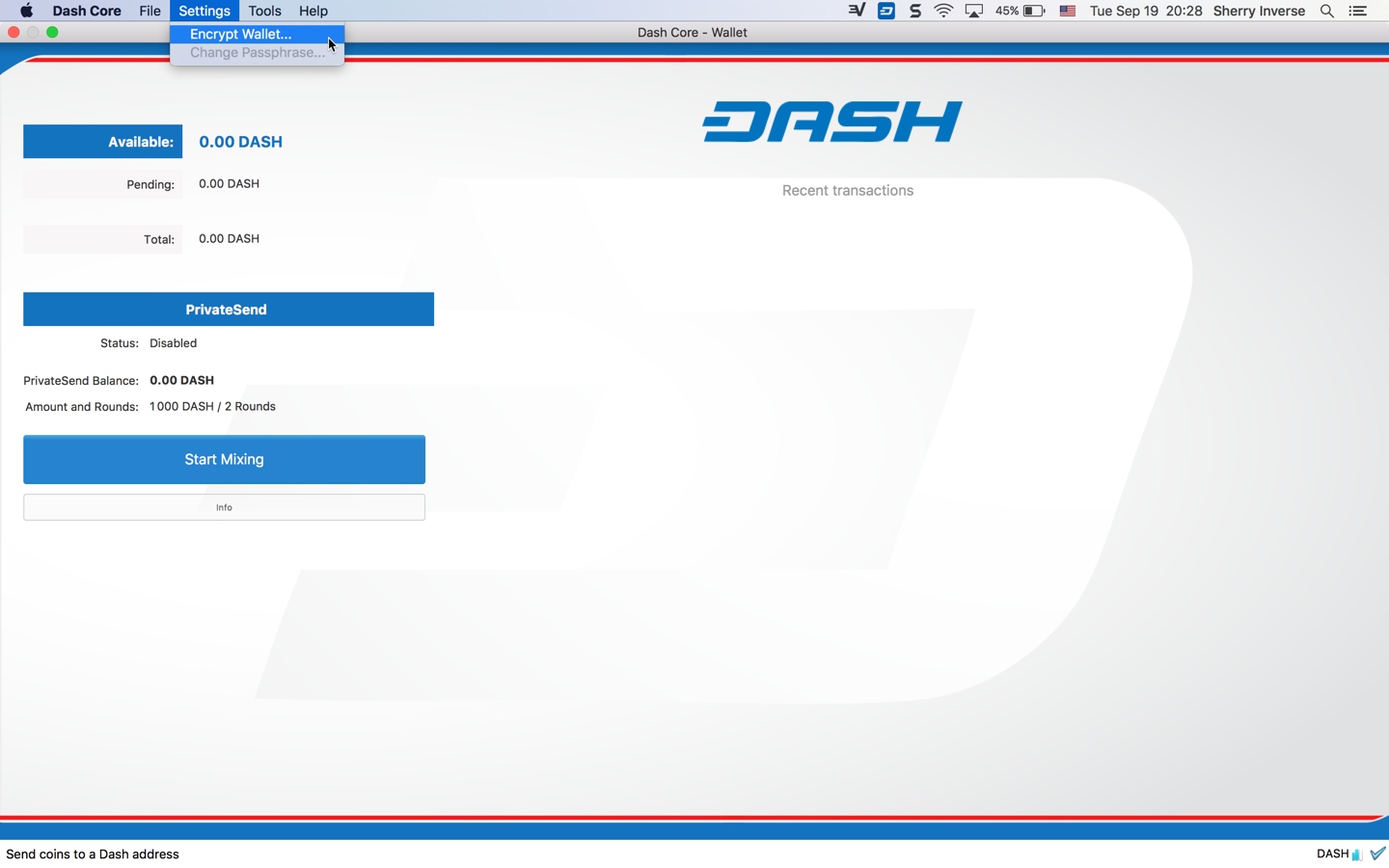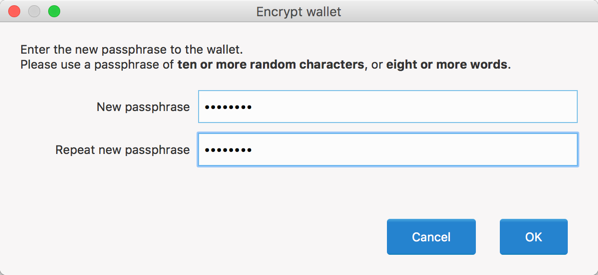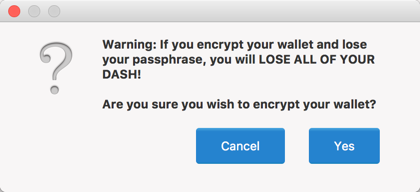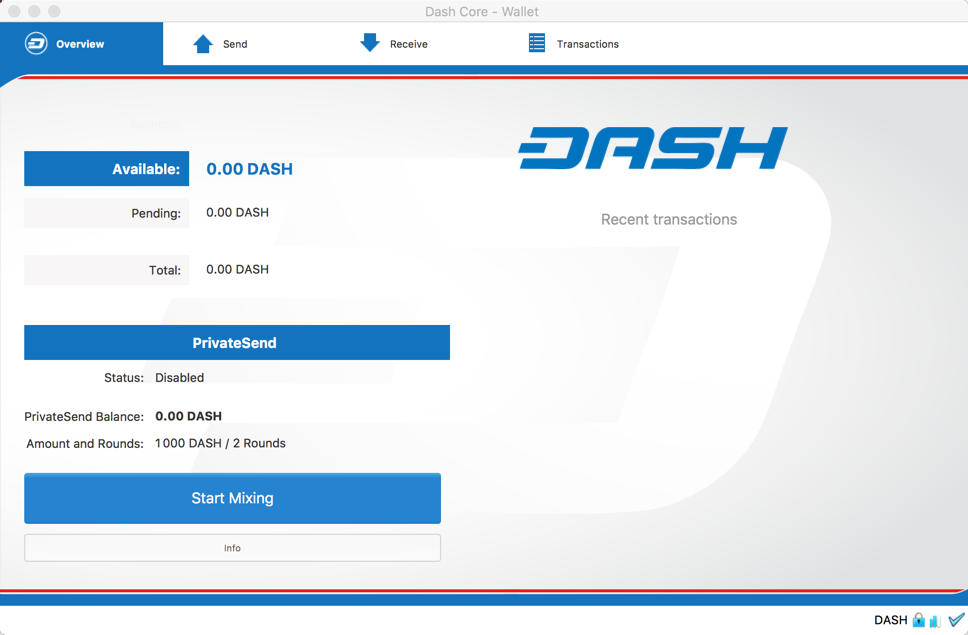Guía de instalación de macOS¶
Esta guía describe el procedimiento de como descargar, verificar, instalar y encriptar la billetera de Dash Core para macOS Sierra, pero los pasos son similares para otras versiones.
Descarga de la billetera Dash Core¶
Visite https://www.dash.org/es/descargas/ para descargar la última version de Dash Core wallet. En muchos casos, el sitio web detectará que versión necesitas. Haz clic en Descargar Installer para descargar el instalador directamente.
Si la detección no funciona, deberás manualmente seleccionar tu sistema operativo. Ve a https://www.dash.org/es/descargas y selecciona la etiqueta macOS y haz clíc en Descarga Installer. Guarda el archivo en tu folder de Descargas.
Verificación del Dash Core¶
Este paso es opcional, pero se recomienda para verificar la integridad del archivo que fue descargado. Usted puede realizar este paso comparando su SHA256 hash contra el hash publicado por el equipo de desarrollo de Dash Core. Para ver el hash publicado, haga click en boton Hash file en la página para descargar la wallet.
Una vez que se hayan descargado el archivo de Dash Core y el archivo de hash, haga doble click en el archivo de hash o revise en su buscador y encuentre el valor del hash para el archivo de Dash Core que usted descargo.
Este valor de hash debe corresponder al valor del archivo de hash que usted descargo, para asegurar que es auténtico y que no haya sido corrompido durante la descarga. Para hacer esto, habra el Terminal, busque la ubicación donde se guardó el archivo y corra el comando sha256sum, reemplzando la versión con la versión específica del archivo que usted descargó.
shasum -a 256 dashcore-version-osx.dmg
Si los hashes son iguales, entonces usted tiene una copia auténtica del Dash Core para macOS.
Instalación del Dash Core¶
Habra el buscador y dirígase a la carpeta de descargas. Haga doble click en el archivo dmg. que usted descargó y descomprímalo. Una ventana aparecerá mostrando los contenidos del archivo.
Arrastre el archivo de la aplicación de Dash Core a la carpeta de aplicaciones para instalar Dash Core.
Correr el Dash Core por primera vez¶
Para ejecutar Dash Core por primera vez, abra el Launchpad o busque la carpeta Aplicaciones en el buscador. Haz doble clic en Dash Core o Dash-Qt para iniciar la aplicación. Es posible que veas una advertencia sobre la apertura de una aplicación de un desarrollador no identificado. Para resolver este problema, simplemente presione la tecla Control y haga clic en el icono de la aplicación y elija Abrir en el menú, luego haga clic en Abrir nuevamente en el cuadro de diálogo. La aplicación se guardará como una excepción a tu configuración de seguridad, y podrás abrirla en el futuro haciendo doble clic en ella como lo haces con cualquier aplicación registrada.
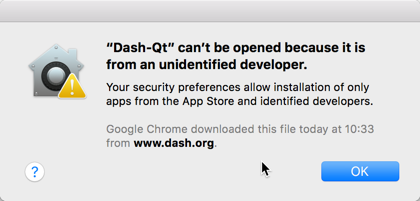
En la primera vez que se inicia el programa, se le ofrecerá la opción de elegir donde se quiere almacenar los datos de la blockchain y la billetera. Escoga una ubicación con suficiente espacio libre, ya que los datos de la blockchain pueden llegar ocupar un espacio de 10GB+. Se recomienda usar el archivo de data por defecto si es posible.
Después de esto, Dash Core se iniciará. Esto tomará un poco más de tiempo que lo usual, ya que Dash Core necesita generar datos criptográficos para asegurar la billetera.
Sincronzación de Dash Core a la red de Dash¶
Una vez que Dash Core se haya instalado he iniciado correctamente, usted podrá ver la pantalla resumen de la billetera. Podrá notar que la billetera esta “fuera de sincronía”, y la barra de estado al fondo de la ventada mostrará el progreso de la sincronización.
Durante el proceso, Dash Core descargará una copia completa de la blockchain de Dash desde otros nodos hasta tu dispositivo. Dependiendo de tu conexión de internet, esto podrá tomar un largo tiempo. Si usted observa el mensaje “No block source available”, revise su conexión a internet. Cuando la sincronización se haya completado, usted podrá ver una pequeña marca azul en la esquina inferior derecha.
Usted ya puede comenzar a utilizar su billetera para enviar y recibir fondos.
Encriptar tu billetera de Dash¶
Después de que su billetera se haya sincronizado con la red de Dash, se recomienda de gran manera encriptar la billetera con una contraseña para prevenir un acceso no autorizado. Usted debe usar una fuerte y nueva contraseña que no haya sido usada antes en ninguna otra parte. Tome nota de su contraseña y guárdela en un lugar seguro o usted podrá quedar sin acceso a su billetera y a sus fondos.
Para encriptar su billetera, clic Configuraciones > Encriptar Billetera.
Se le pedirá establecer y verificar una contraseña.
Cuando el proceso de encriptado esté completo, usted recibirá una advertencia de que los respaldos pasados de su billetera no estarán más a la disposición, se le pedirá cerrar Dash Core. Cuando vuelva a iniciar Dash Core, usted podrá ver una pequeña marca en la esquina inferior derecha.
Usted ya puede empezar a usar su billetera para recibir y enviar fondos.